迅捷视频转换器-视频格式转换工具-迅捷视频转换器下载 v2.7.0官方版本
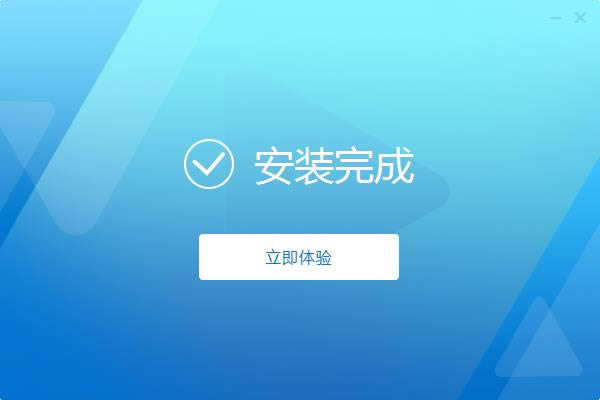
- 软件类型:媒体软件
- 软件语言:简体中文
- 授权方式:免费软件
- 更新时间:2023-06-16
- 阅读次数:次
- 推荐星级:
- 运行环境:WinXP,Win7,Win10,Win11
软件介绍
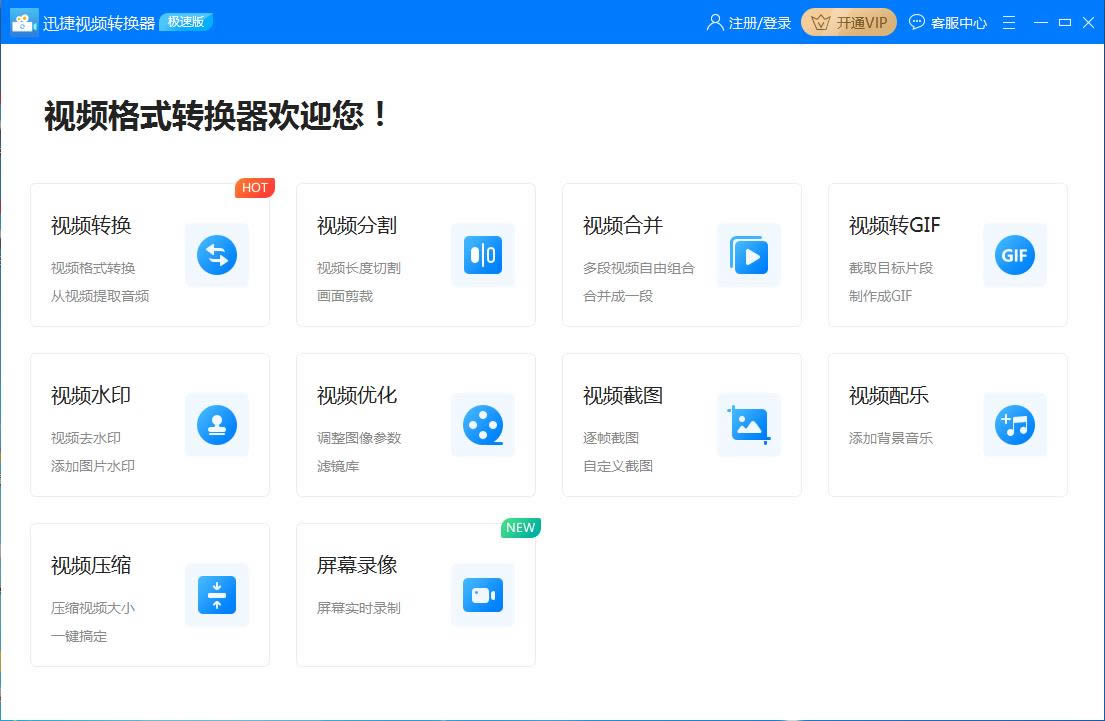
迅捷视频转换器是款全功能的格式转换器,支持所有主流多媒体格式的相互转换,包括MP4、MP3、AVI、SWF等,还支持音频转换,并提供了视频分割、合并、视频转GIF、视频区水印、截图、配乐等功能,非常的全面。
迅捷视频转换器功能
迅捷视频格式转换器不仅支持视频转换,还支持音频转换,多种手机设备格式转换。如:
视频格式:mp4、flv、mkv、swf、mov、avi、wmv、vob、f4v、mpeg、3gp、webm、ogv、m4v
音频格式:mp3、ape、flac、aac、m4a、wma、ogg、mav、ac3、m4r
手机类型:苹果、三星、华为、小米、OPPO、Vivo、其它
迅捷视频转换器特色
兼容多种主流移动设备格式
视频格式转换,
音频格式转换,
多种手机设备格式转换。
文件输出参数支持用户自定义
一款功能全面的格式转换软件,
支持转换几乎所有主流的多媒体文件格式,
包括视频 ,音频等格式的转换,
支持用户自定义。
无损实现视频格式转换
提供多种高清格式输出:
包括avi、swf、mp4、mkv、mov等
高清输出格式。
迅捷视频转换器安装
1.到本站下载安装迅捷视频转换器,打开安装程序,点击修改选择软件安装路径
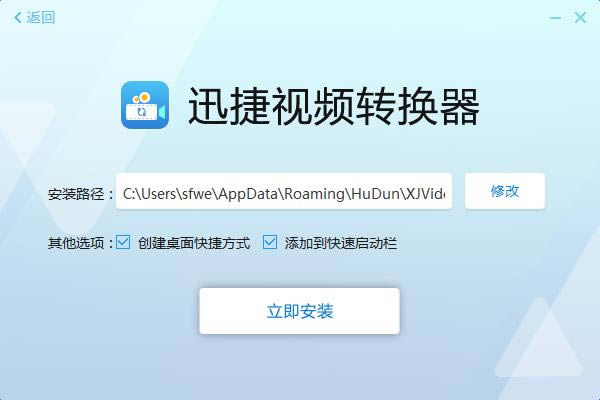
2.开始立即安装
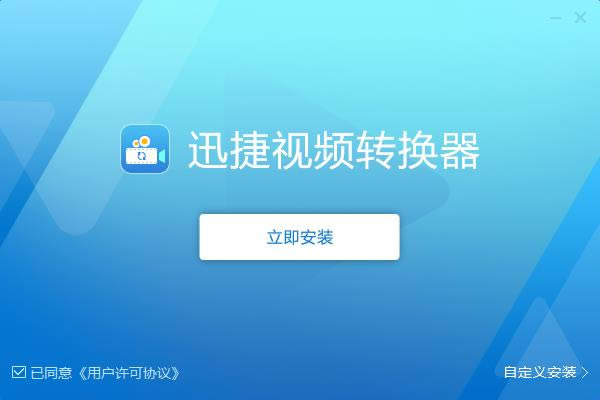
3.稍等片刻
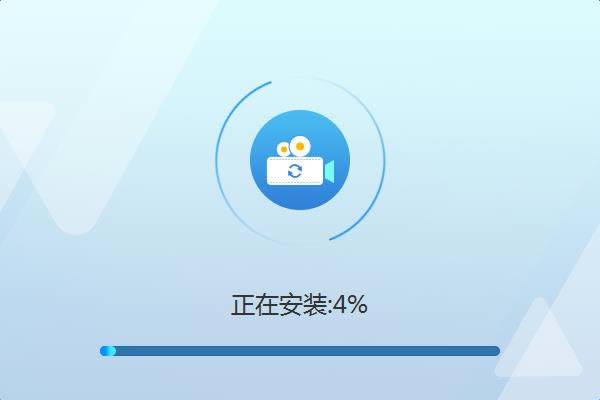
4.安装完成,开始体验吧
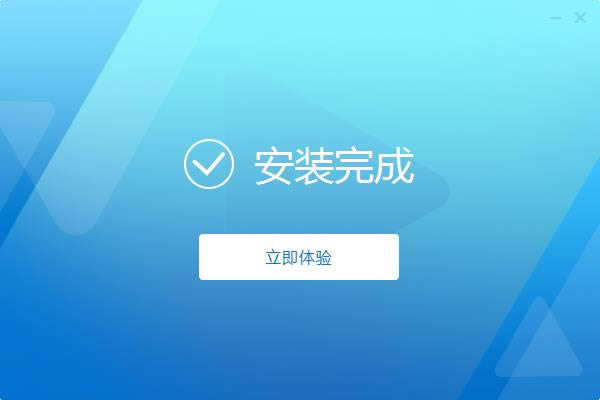
迅捷视频转换器使用教程
1、打开迅捷视频格式转换器软件,进入主界面,左下角选择转换后的视频要保存到的文件夹,左上角的“添加文件”可以添加一个视频,“添加文件夹”选项则可以批量转换文件夹内的视频,批量操作的话就比较省时间,也比较方便。
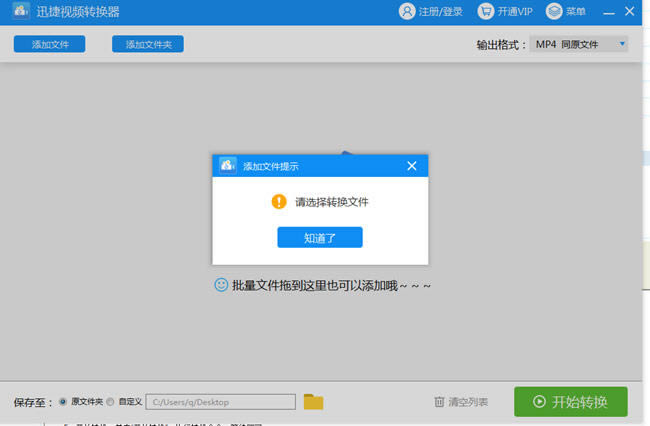
2、选定好视频文件后,右上角的输出格式可以选择需要转换的视频格式,也就是视频的分辨率,分辨率越高就越清晰,然后点击“转换”按钮开始转换。
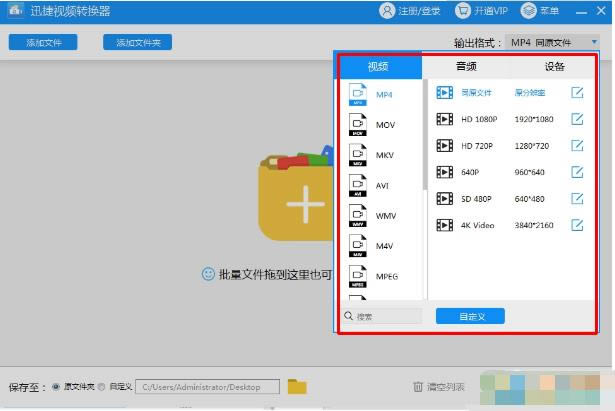
3、稍等片刻,很快一个完整的视频就转换成功了。
相对于大多数用户来说,视频软件的编辑功能是面向专业人员或有兴趣爱好的人员使用的功能。
本类软件下载排行
系统帮助教程
热门系统总排行

